测试环境配置.docx
《测试环境配置.docx》由会员分享,可在线阅读,更多相关《测试环境配置.docx(16页珍藏版)》请在冰豆网上搜索。
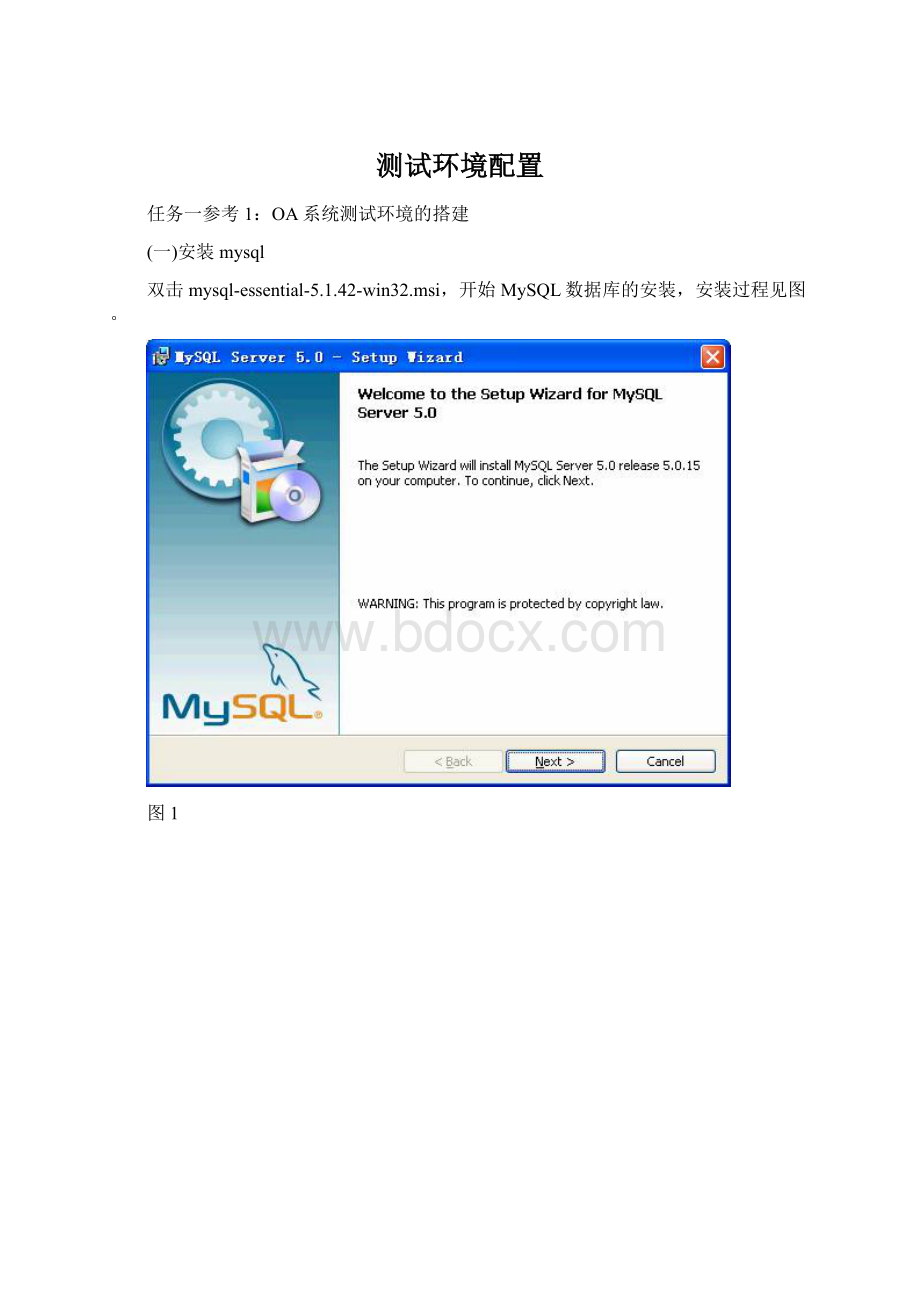
测试环境配置
任务一参考1:
OA系统测试环境的搭建
(一)安装mysql
双击mysql-essential-5.1.42-win32.msi,开始MySQL数据库的安装,安装过程见图。
图1
先是安装欢迎程序,点击Next开始下一步安装。
默认是Typical,建议改成Custom,下面介绍Custom的安装方法,见图2。
图2
到这一步需要选择组件及更改文件夹位置,组件就用默认的,位置可以选择Change来改变,见图3。
图3
一切就绪,点击Install开始安装。
见图4。
图4
开始安装过程,会出现安装进度,如图5,结束后,会提示是否要在上注册,选择跳过,即SkipSign-Up见图6。
图5
图6
安装结束,选择现在开始配置mysql服务器。
点击Finish继续。
图7。
图7
(如果已经安装,而没有进行配置,从这一步开始。
)
配置开始,选择DetailedConfiguration,点击Next继续。
下面这个选项是选择mysql应用于何种类型,第一种是开发服务器,将只用尽量少的内存,第二种是普通WEB服务器,将使用中等数量内存,最后一种是这台服务器上面只跑mysql数据库,将占用全部的内存,一般要选择开发服务器,占用尽量少的内存,也可根据需求选择其他选项。
点击Next。
下面是选择数据库用途,第一种是多功能用途,将把数据库优化成很好的innodb存储类型和高效率的myisam存储类型,第二种是只用于事务处理类型,最好的优化innodb,但同时也支持myisam,最后一种是非事务处理类型,适合于简单的应用,只有不支持事务的myisam类型是被支持的。
一般选择第一种多功能的。
点击Next。
下面是选择InnodDB的数据存放位置,一般默认好了,不需要改动。
下面是选择mysql允许的最大连接数,第一种是最大20个连接并发数,第二种是最大500个并发连接数,最后一种是自定义。
点击Next。
下面是选择数据库监听的端口,默认是3306,一般不需要修改。
点击Next。
这一步是是否要把mysql设置成windows的服务,一般选择设成服务,这样以后就可以通过服务中启动和关闭mysql数据库了。
点击Next。
这一步是设置Mysql使用的默认字符集,这里设置为gbk,当然也可以在安装后通过修改其配置文件进行重新设置。
点击Next。
这一步是设置mysql的超级用户密码,这个超级用户非常重要,对mysql拥有全部的权限,请设置好并牢记超级用户的密码,下面有个复选框是选择是否允许远程机器用root用户连接到你的mysql服务器上面,如果有这个需求,也勾选。
最后点击Execute执行最后的一步,完成后如下图,这样mysql就全部安装好了。
安装后的配置:
在Mysql的安装目录下,找到my.ini,打开:
找到:
default-character-set,有2处,如果在前面进行了正确的配置,应显示default-character-set=gbk,如果不是gbk,请修改为gbk。
sql-mode="STRICT_TRANS_TABLES,NO_AUTO_CREATE_USER,NO_ENGINE_SUBSTITUTION"
这句话,将STRICT_TRANS_TABLES,删除,保存并关闭my.ini文件。
右击我的电脑->管理->服务->Mysql
关闭Mysql服务,然后重启Mysql服务即可。
(二)安装jdk
安装后,配置系统环境变量。
操作如下:
右键单击“我的电脑”—“属性”—“高级”—“环境变量”—“用户变量”中新建:
变量名:
JAVA_HOME
变量值:
jdk的安装路径,例如:
C:
\Java\jdk
(三)安装tomcat到任意目录
(四)程序的安装配置:
1、安装好以上环境后,把解压后的文件夹拷贝至tomcat/webapps目录下,改名为“oa”
2、导入setup目录下的数据库文件redmoonoa.sql
(1)先将redmoonoa.sql拷贝至C盘根目录下;
(2)打开开始菜单,找到Mysql目录下的“MySQLCommandLineClient”,如图4-1,进入Mysql命令提示目录,如图4-2
图4-1
(3)输入数据库密码
(4)进入Mysql目录,输入命令:
mysql>sourcec:
\redmoonoa.sql,如图4-2
图4-2
3、进入Tomcat安装目录,打开bin文件夹下的tomcat6,运行tomecat服务
4、运行http:
//localhost:
8080/oa/setup
按照操作向导一步一步进行,注意在配置时所有的路径中的"\",请用"/"替代
注意:
数据库的用户名、密码和端口号要与MySql数据库配置时的选择相一致。
5、提示到期,
(1)关闭tomcat服务
(2)打开tomcat文件夹下的webapps\oa\WEB-INF,找到license.dat文件,用editplus打开。
(3)找到如下代码:
“2013-6-30”改成2014年
(4)重启Tomcat服务
可能出现的链接问题:
404错误提示(Tomcat7可能会出现404错误),打不开网址,进行如下操作:
解决办法
(1)找到tomcat目录下的webapps依次打开文件夹:
oa——WEB-INF,找到“web.xml”文件,用记事本打开。
(2)在最下面找到如下代码:
/birt.tld
/WEB-INF/tlds/birt.tld
将这些代码注释掉。
(3)重新启动tomcat
4、管理员帐号:
admin密码:
111111
登录路径:
http:
//localhost:
8080/oa/index.jsp或者
http:
//127.0.0.1:
8080/oa/index.jsp
可能出现的问题
无法使用ip地址正常登陆(index页面可以正常使用,登录后,显示服务器名非法)
解决办法:
(5)关闭tomcat服务
(6)打开tomcat文件夹下的webapps\oa\WEB-INF,找到license.dat文件,用editplus打开。
(7)找到如下代码:
“localhost,127.0.0.1”,修改为“localhost,127.0.0.1,172.16.2.38”(红色部分为你的主机ip)
(8)重启Tomcat服务
(9)重新安装oa,即重新运行http:
//localhost:
8080/oa/setup
(10)在主机名的位置,输入IP地址。
按照步骤注册成功。
(11)登录路径:
http:
//IP地址:
8080/oa/index.jsp